비즈니스 문서 템플릿에 새 필드 추가 Microsoft Excel
Microsoft Excel 형식의 비즈니스 문서를 생성하는 데 사용되는 템플릿에 새 필드를 추가할 수 있습니다. 이러한 필드는 애플리케이션의 필수 정보로 생성된 문서를 채우는 데 사용되는 자리 표시자로 추가할 수 있습니다. 추가하는 모든 필드에 대해 데이터 소스에 대한 바인딩을 지정하여 템플릿을 사용하여 비즈니스 문서를 생성할 때 필드에 입력할 애플리케이션 데이터를 지정할 수도 있습니다.
이 기능에 대해 자세히 알아보려면 이 항목의 예시를 완료하십시오. 이 예는 생성된 자유 텍스트 송장 양식의 필드를 채우도록 템플릿을 업데이트하는 방법을 보여줍니다.
템플릿을 편집하도록 비즈니스 문서 관리 구성
비즈니스 문서 관리(BDM)는 전자 보고(ER) 개요 프레임워크를 기반으로 하기 때문에 BDM 작업을 시작하기 전에 필요한 ER 및 BDM 매개 변수를 구성해야 합니다.
시스템 관리자로 Microsoft Dynamics 365 Finance 인스턴스에 로그인합니다.
비즈니스 문서 관리 개요 주제에 있는 예시의 다음 단계를 완료하십시오.
- ER 매개 변수를 구성합니다.
- BDM을 켭니다.
이제 BDM을 사용하여 비즈니스 문서 템플릿을 편집할 수 있습니다.
템플릿이 포함된 ER 솔루션 가져오기
이 절차의 예시에서는 공식적으로 게시된 ER 솔루션을 사용합니다. 이 솔루션의 ER 구성을 현재 Finance 인스턴스로 가져와야 합니다.
이 솔루션의 자유 텍스트 송장(Excel) ER 형식 구성에는 BDM을 사용하여 편집할 수 있는 Excel 형식의 비즈니스 문서 템플릿이 포함되어 있습니다. Microsoft Dynamics LCS(Lifecycle Service)에서 이 ER 형식 구성의 최신 버전을 가져옵니다. 해당 ER 데이터 모델 및 ER 모델 매핑 구성을 자동으로 가져옵니다.
ER 구성을 가져오는 방법에 대한 자세한 내용은 ER 구성 수명 주기 관리를 참조하십시오.
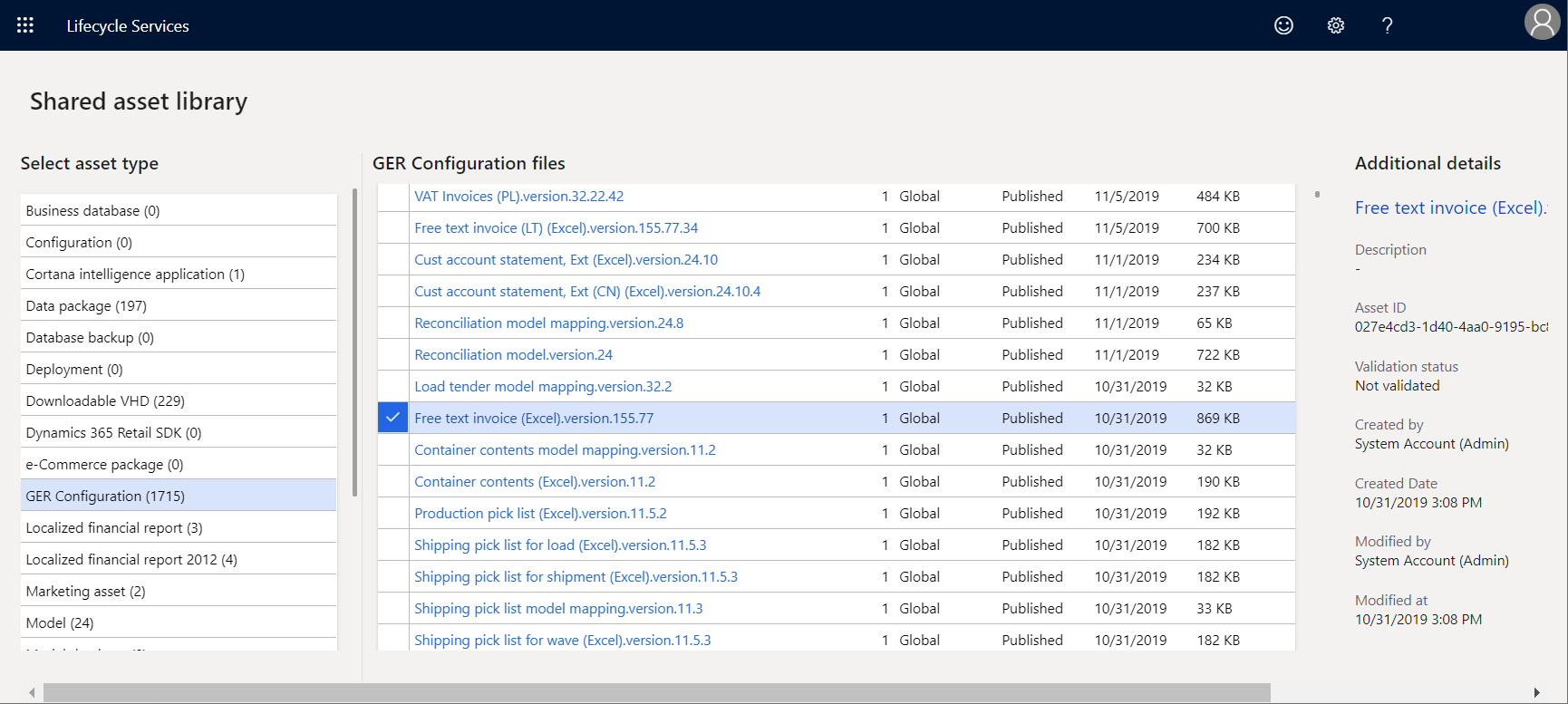
응급실 솔루션 템플릿 편집
비즈니스 문서 관리 작업 영역에 대한 액세스 권한이 있는 사용자로 로그인합니다.
비즈니스 문서 관리 작업 영역을 엽니다.
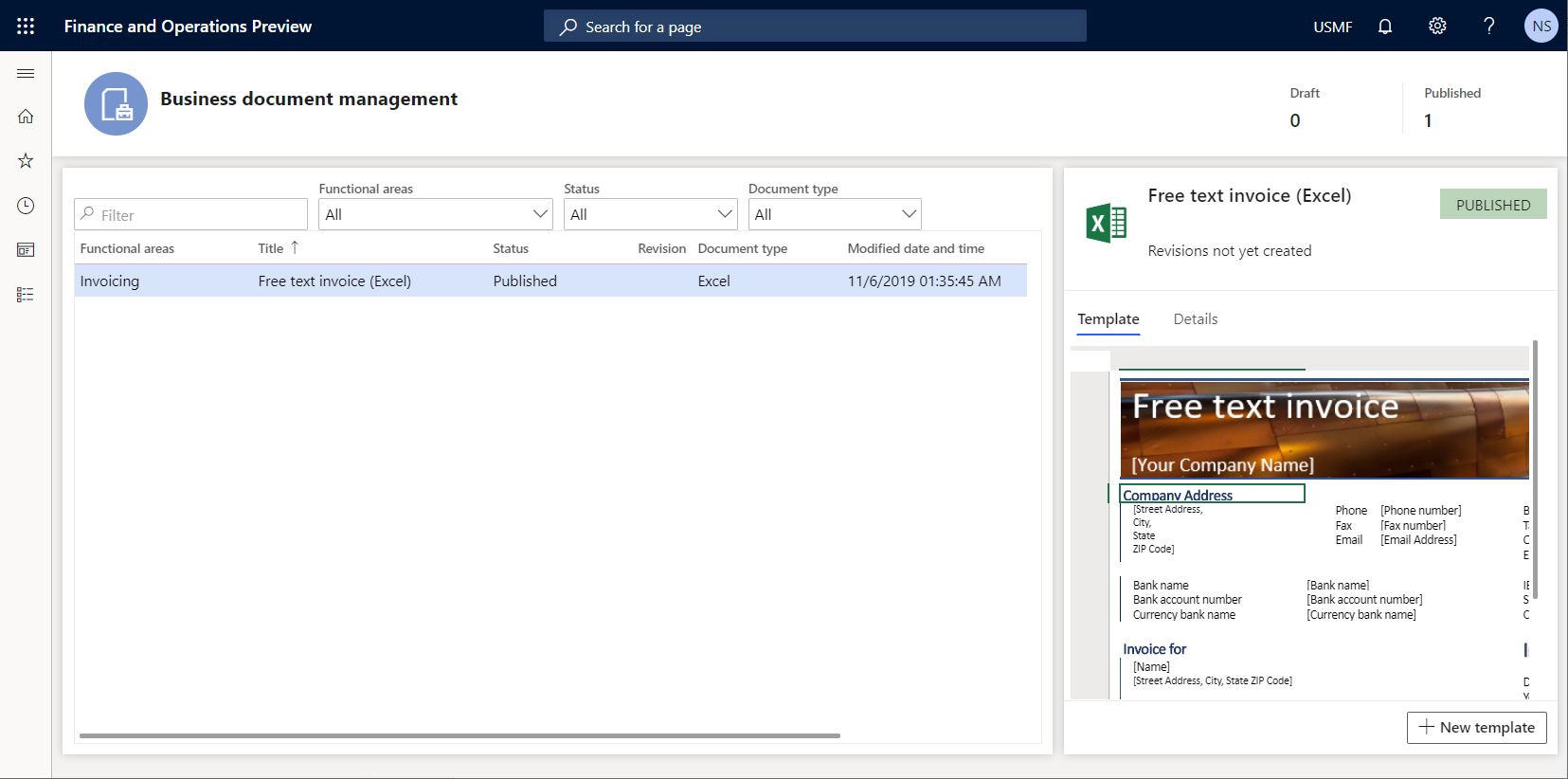
그리드에서 자유 텍스트 송장(Excel) 템플릿을 선택합니다.
오른쪽 창에서 새 템플릿 을 선택하여 선택한 템플릿을 기반으로 하는 새 템플릿을 만듭니다.
제목 필드에 새 템플릿의 제목으로 자유 텍스트 송장(Excel) Contoso 를 입력합니다.
확인 을 선택하여 편집 프로세스의 시작을 확인합니다.
BDM 템플릿 편집기 페이지가 나타납니다. 포함된 컨트롤에서 온라인으로 선택한 Microsoft 365 템플릿을 편집하는 데 사용할 수 있습니다.
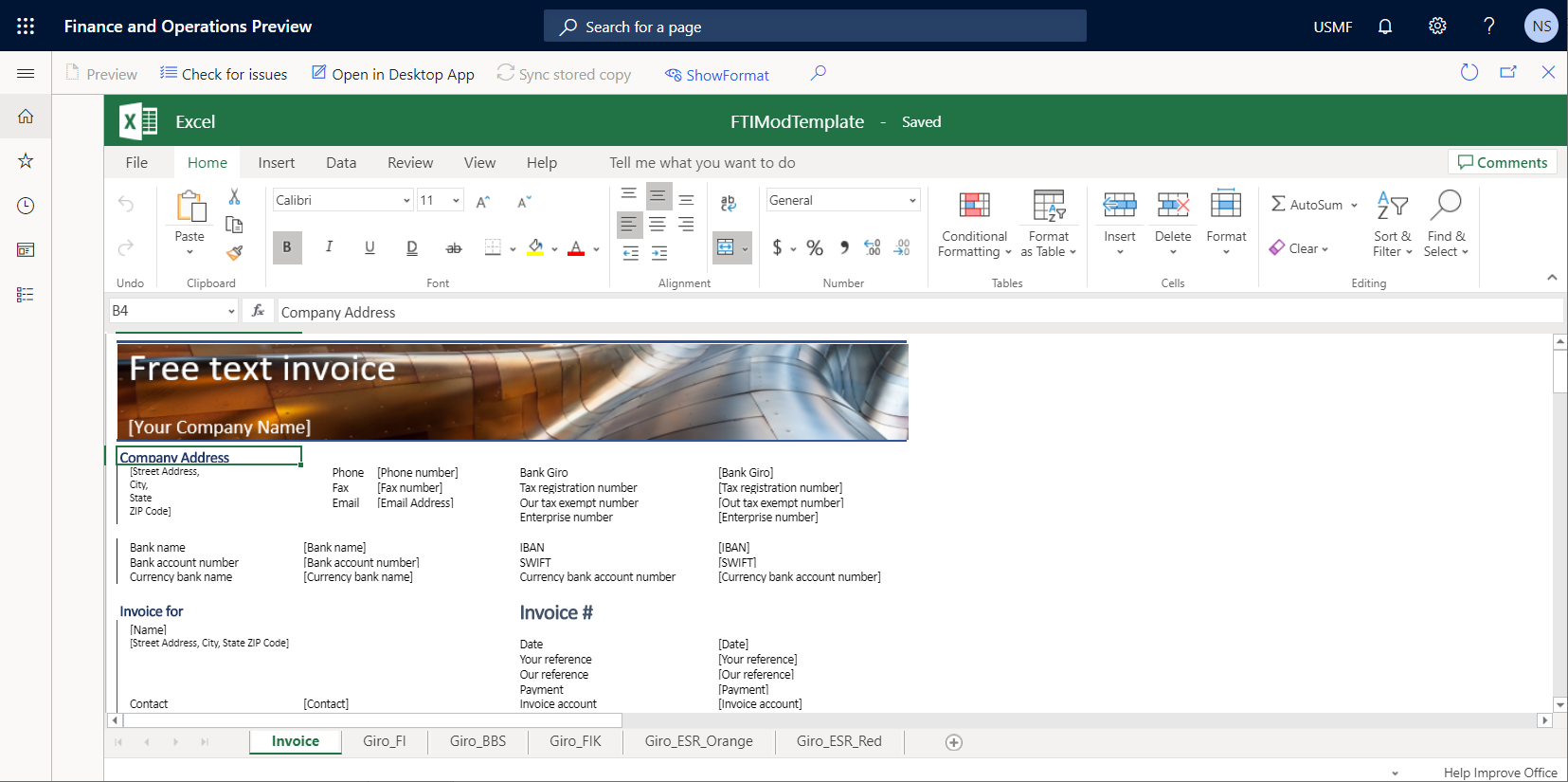
템플릿에 새 필드에 대한 레이블 추가
BDM 템플릿 편집기 페이지의 Excel 리본에 있는 보기 탭에서 편집 가능한 Excel 템플릿에 대한 머리글 및 눈금선 확인란을 선택합니다.
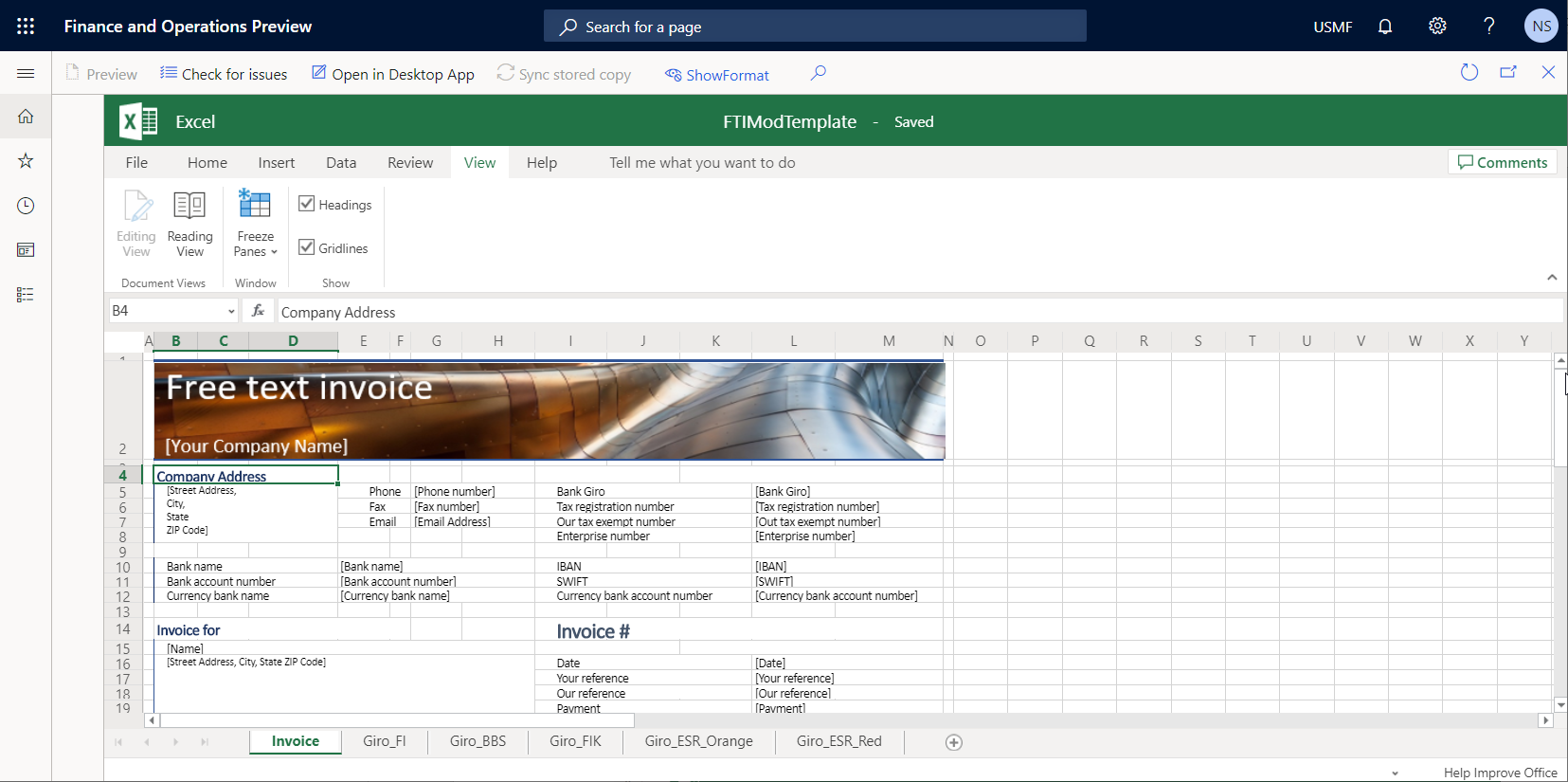
셀 E8:F8 을 선택합니다.
Excel 리본의 홈 탭에서 병합 및 가운데 맞춤을 선택하여 선택한 셀을 병합된 새 E8:F8 셀로 병합합니다.
병합된 셀 E8:F8 에 URL 을 입력합니다.
병합된 셀 E7:F7 을 선택하고 서식 화가 를 선택한 다음 병합된 셀 E8:F8 을 선택하여 병합된 셀 E7:F7 과 같은 방식으로 서식을 지정합니다.
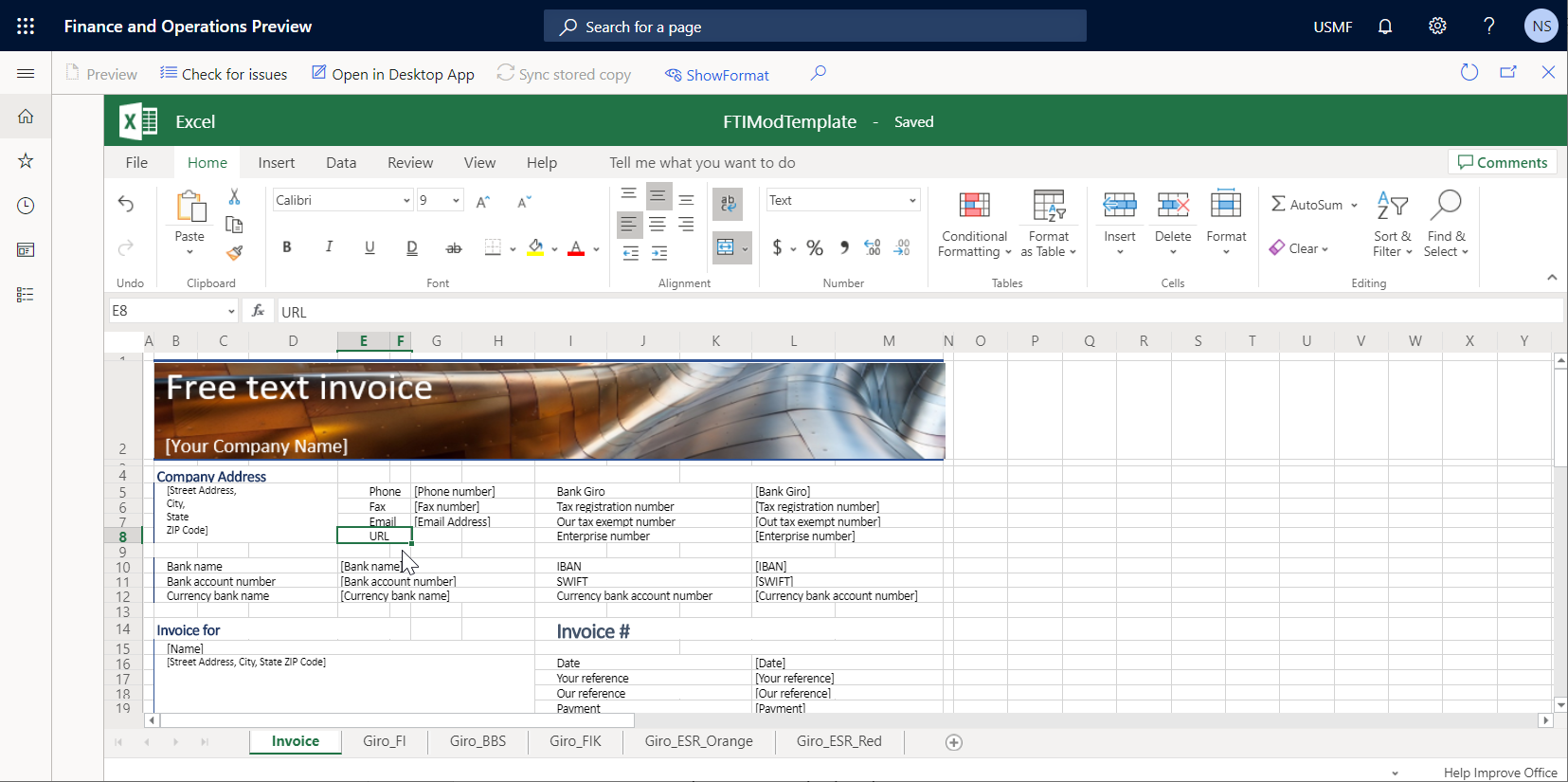
새 필드를 위한 공간을 예약하도록 템플릿 서식 지정
BDM 템플릿 편집기 페이지에서 병합된 셀 G8:H8 을 선택합니다.
Excel 리본의 홈 탭에서 병합 및 가운데 를 선택하여 선택한 셀을 병합된 새 G8:H8 셀로 병합합니다.
병합된 셀 G7:H7 을 선택하고 서식 페인터 를 선택한 다음 병합된 셀 G8:H8 을 선택하여 병합된 셀 G7:H7 과 같은 방식으로 서식을 지정합니다.
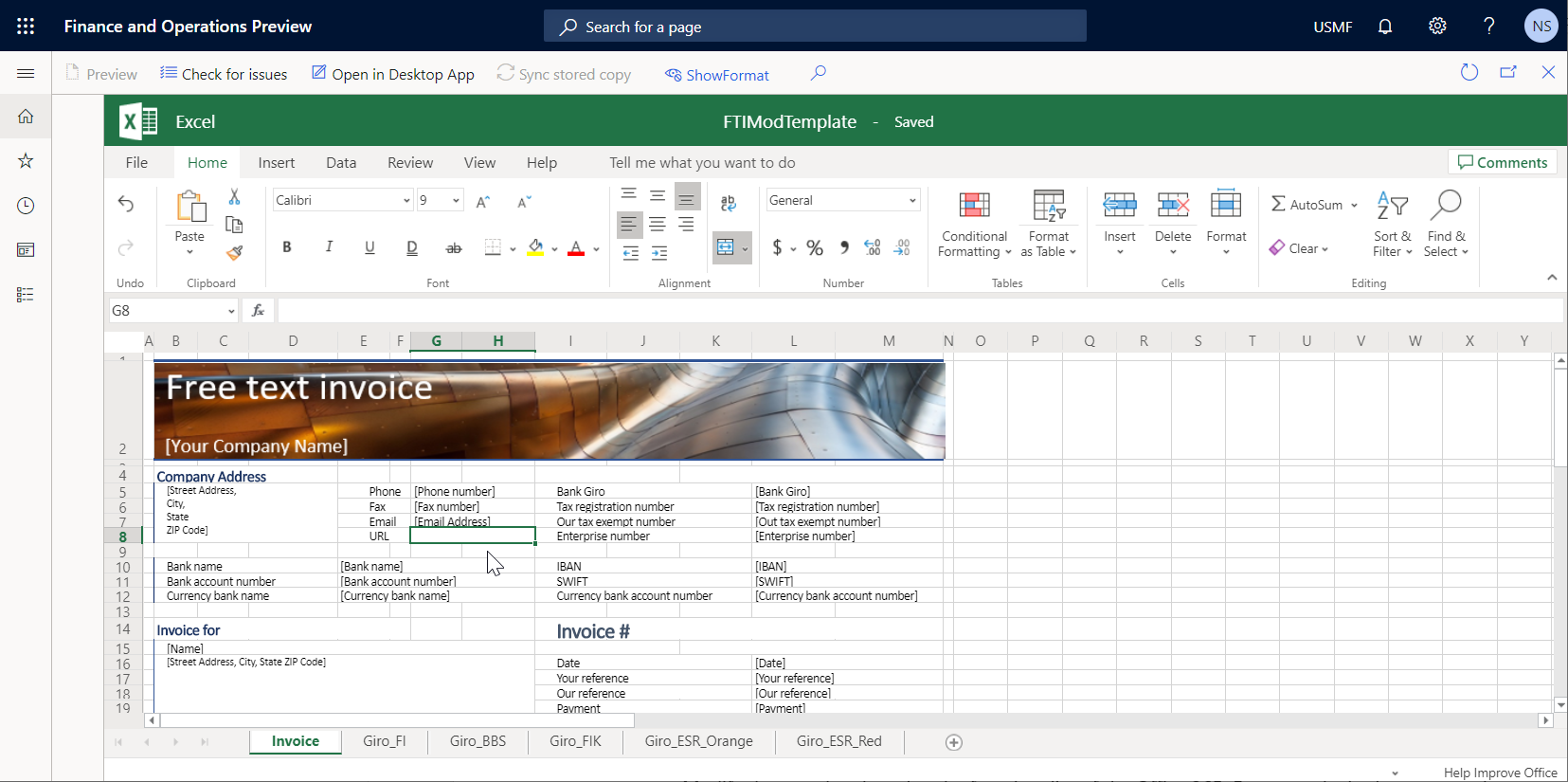
이름 상자 필드에서 CompanyInfo 를 선택합니다.
현재 Excel 템플릿의 CompanyInfo 범위에는 생성된 보고서의 헤더를 판매자 당사자인 현재 회사의 세부 정보로 채우는 데 사용되는 모든 필드가 있습니다.

템플릿에 새 필드 추가
BDM 템플릿 편집기 페이지의 작업 창에서 형식 표시 를 선택합니다.
템플릿 구조 창에서 추가 를 선택합니다.
참고
새 필드로 사용하려는 템플릿의 섹션을 조정해야 합니다. 병합된 셀 G8:H8 의 서식을 지정하여 이미 이 조정을 수행했습니다.
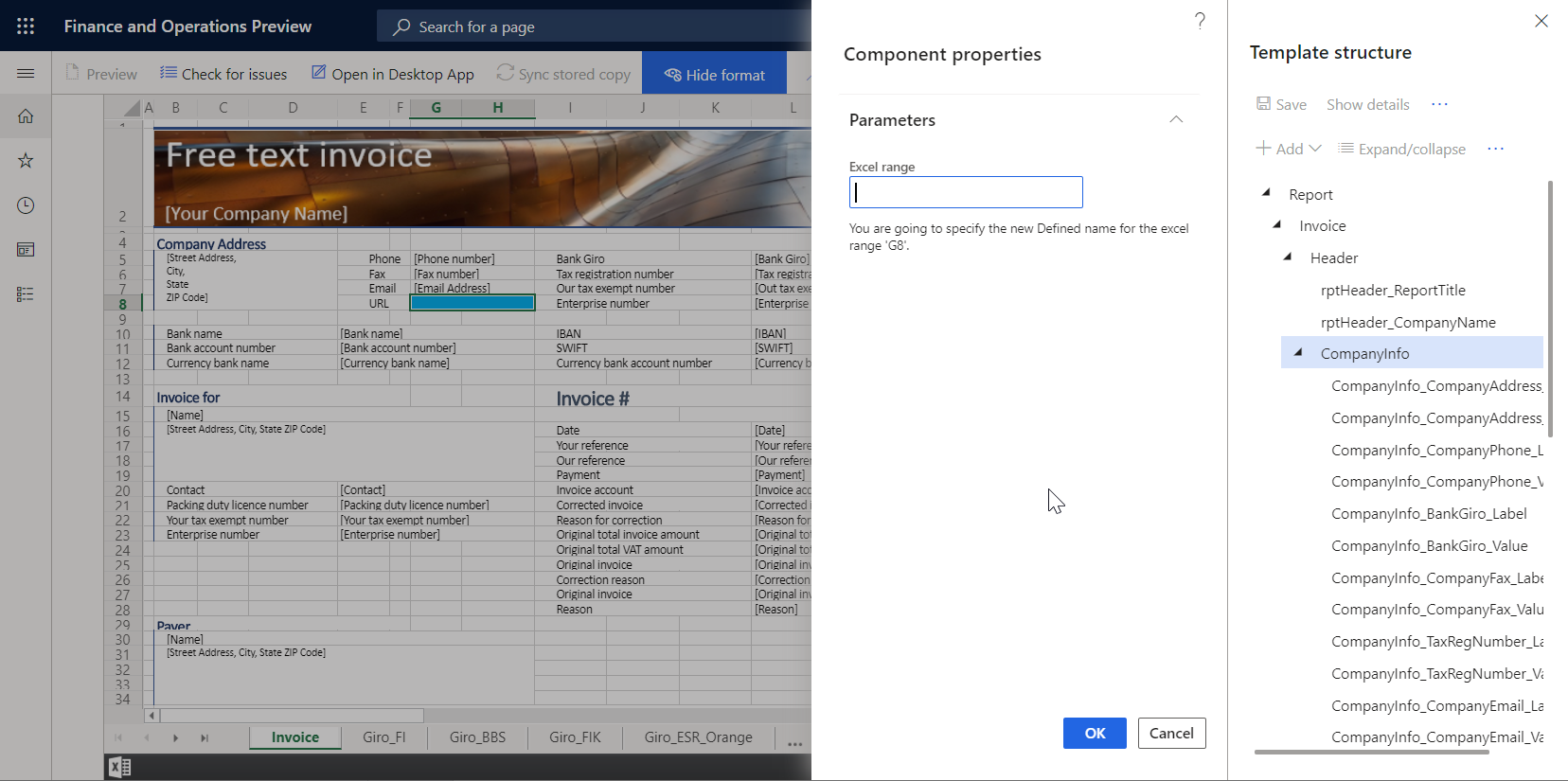
Excel\Cell 을 선택하여 템플릿의 셀로 새 필드를 추가합니다.
템플릿에 새 범위를 추가하려면 Excel\Range 를 선택할 수 있습니다. 입력한 범위에는 여러 셀이 포함될 수 있습니다. 나중에 이러한 셀을 추가할 수 있습니다.
CompanyInfo 템플릿 구성 요소는 추가하는 필드에 대한 현재 템플릿 구조 에서 가장 적합한 상위 구성 요소이기 때문에 템플릿 구조 창에서 자동으로 선택됩니다.
Excel 범위 필드에 CompanyURL_Value 를 입력합니다.
확인 을 선택합니다.
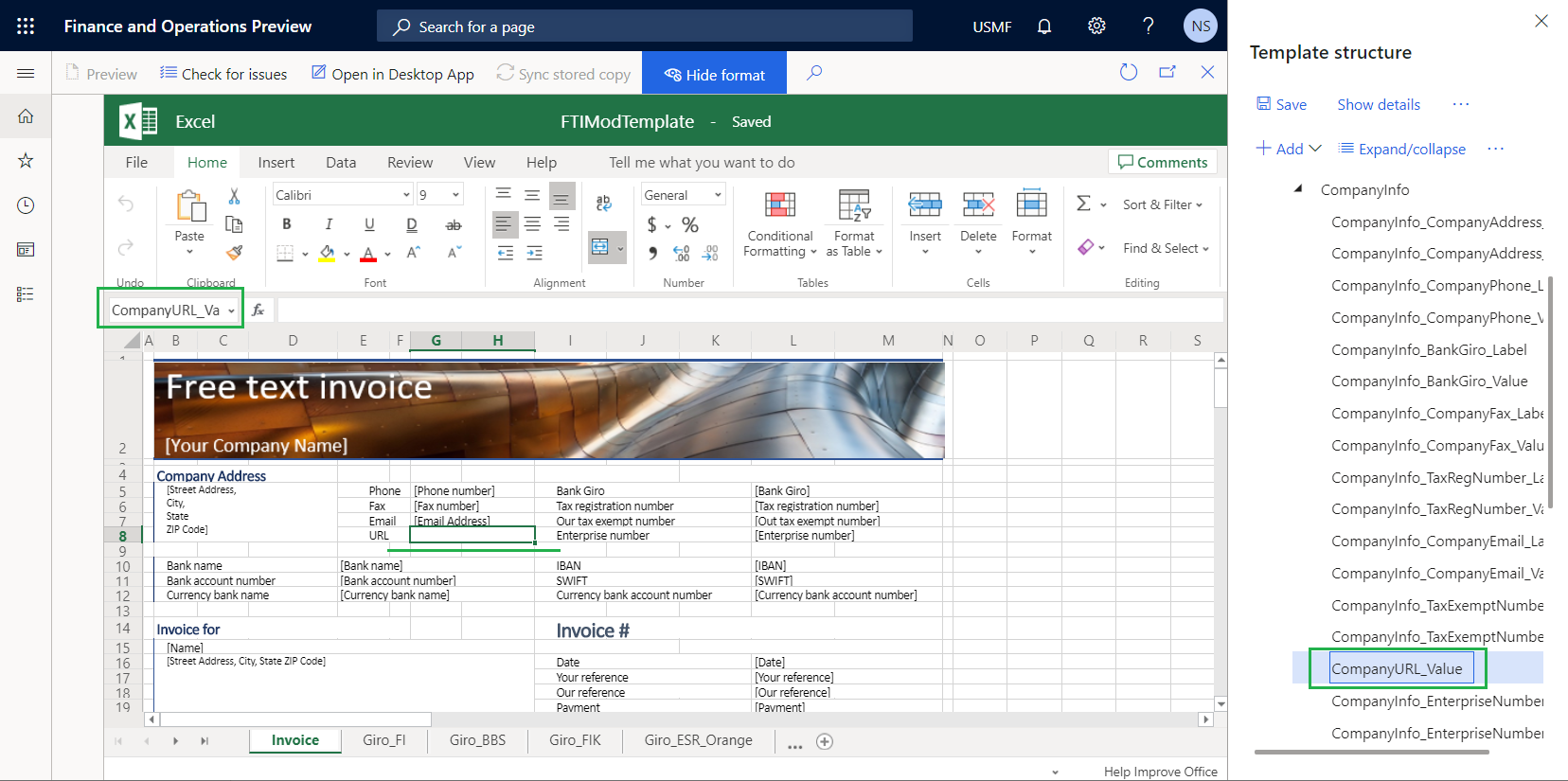
템플릿 구조 창에서 줄임표 버튼(...)를 선택한 다음 바인딩 표시 를 선택합니다.
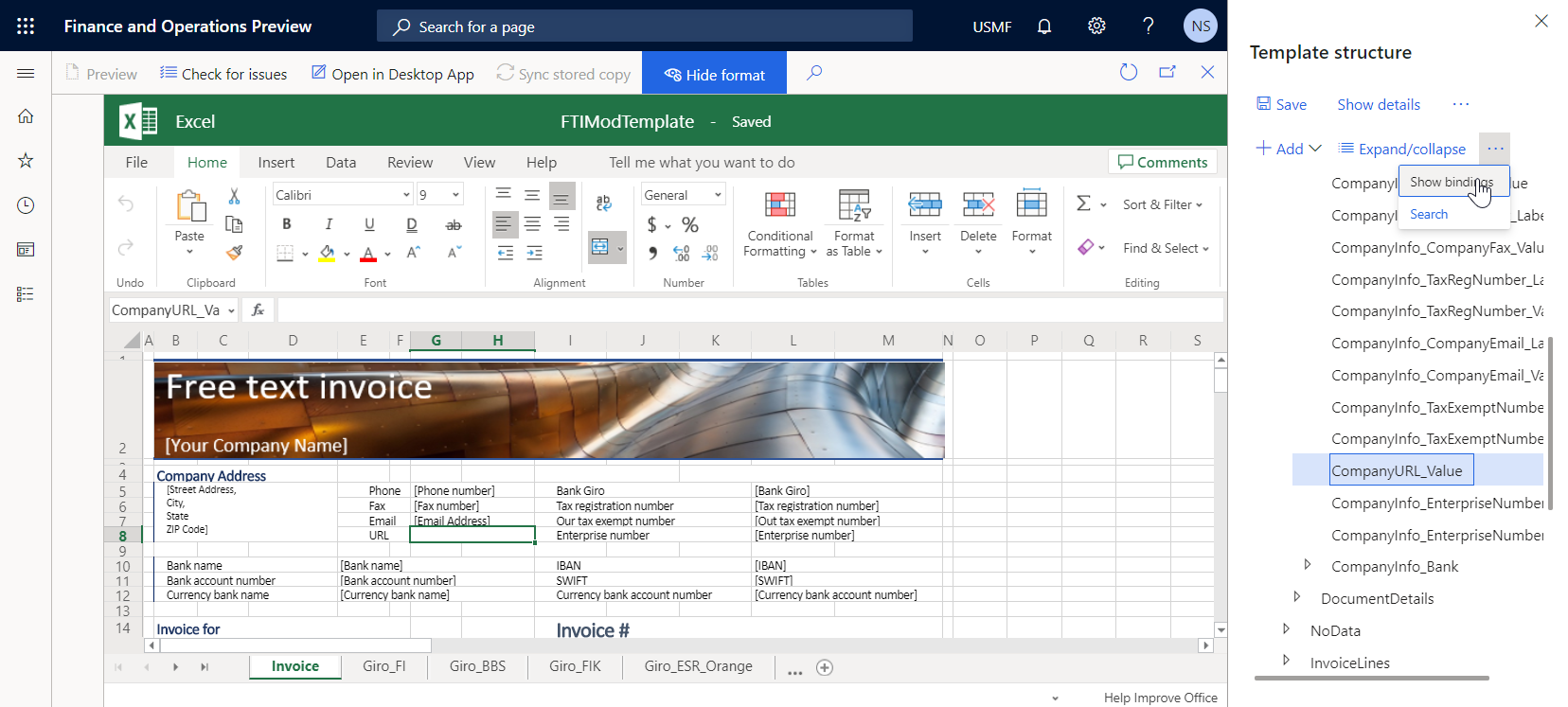
이제 템플릿 구조 창에 기본 ER 형식으로 사용할 수 있는 데이터 소스가 표시됩니다.
기본 ER 형식의 데이터 원본에 바인딩하려는 필드로 CompanyInfo_Value 를 선택합니다.
템플릿 구조 창의 데이터 원본 섹션에서 Model > InvoiceBase > CompanyInfo 를 확장합니다.
CompanyInfo 에서 WebsiteURI 항목을 선택합니다.

바인딩 을 선택합니다.
템플릿 구조 창에서 저장 을 선택한 다음 BDM 템플릿 편집기 페이지를 닫습니다.
비즈니스 문서 관리 작업 공간에서 오른쪽 창의 템플릿 탭에는 업데이트된 템플릿이 표시됩니다. 그리드에서 편집된 템플릿의 상태 필드가 초안 으로 변경되었으며 개정 필드가 더 이상 비어 있지 않습니다. 이러한 변경은 이 템플릿 편집 프로세스가 시작되었음을 나타냅니다.
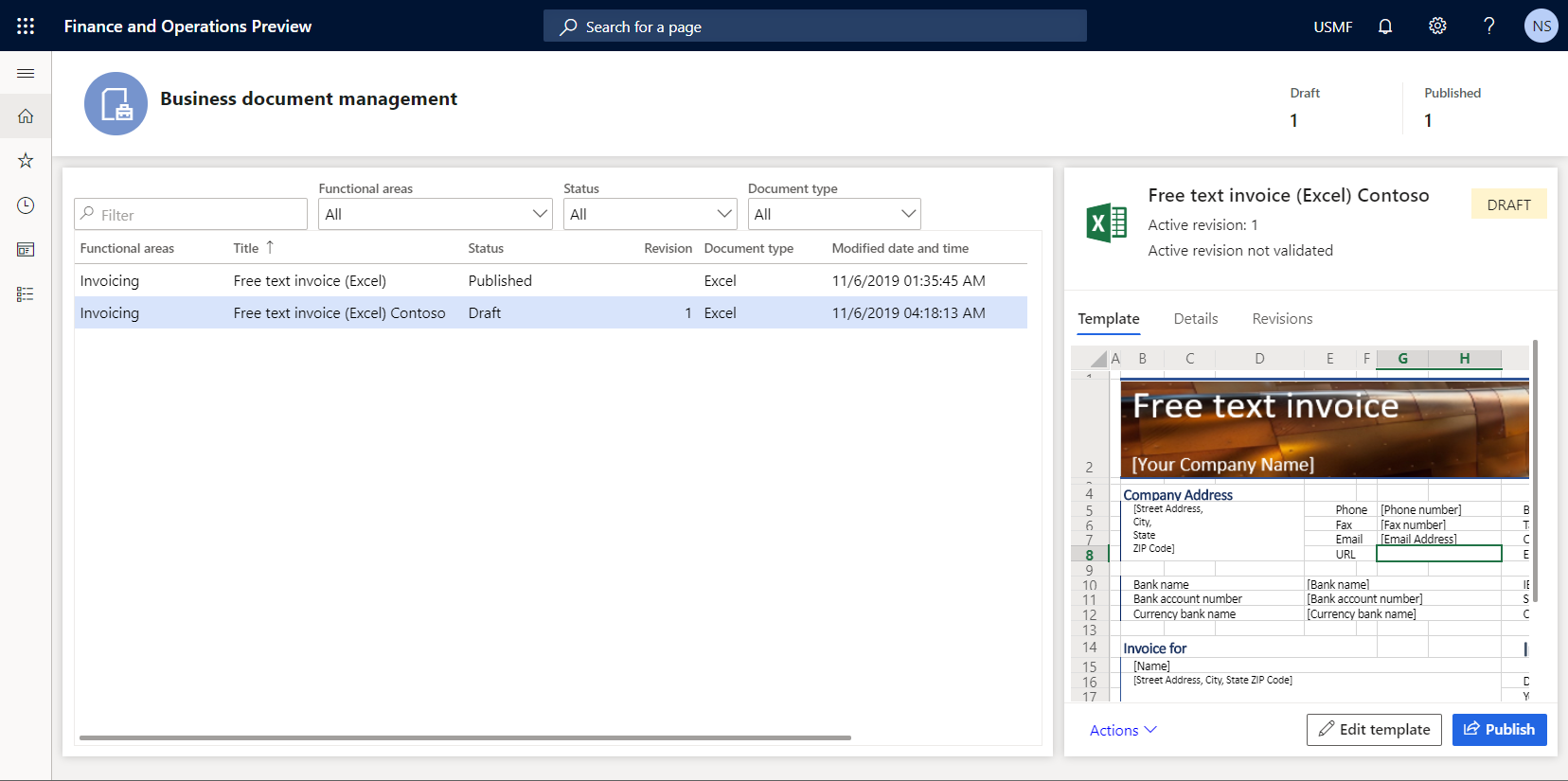
회사 설정 검토
- 조직 관리 > 조직 > 법인 으로 이동합니다.
- 연락처 정보 FastTab에서 회사 URL이 입력되었는지 확인합니다.
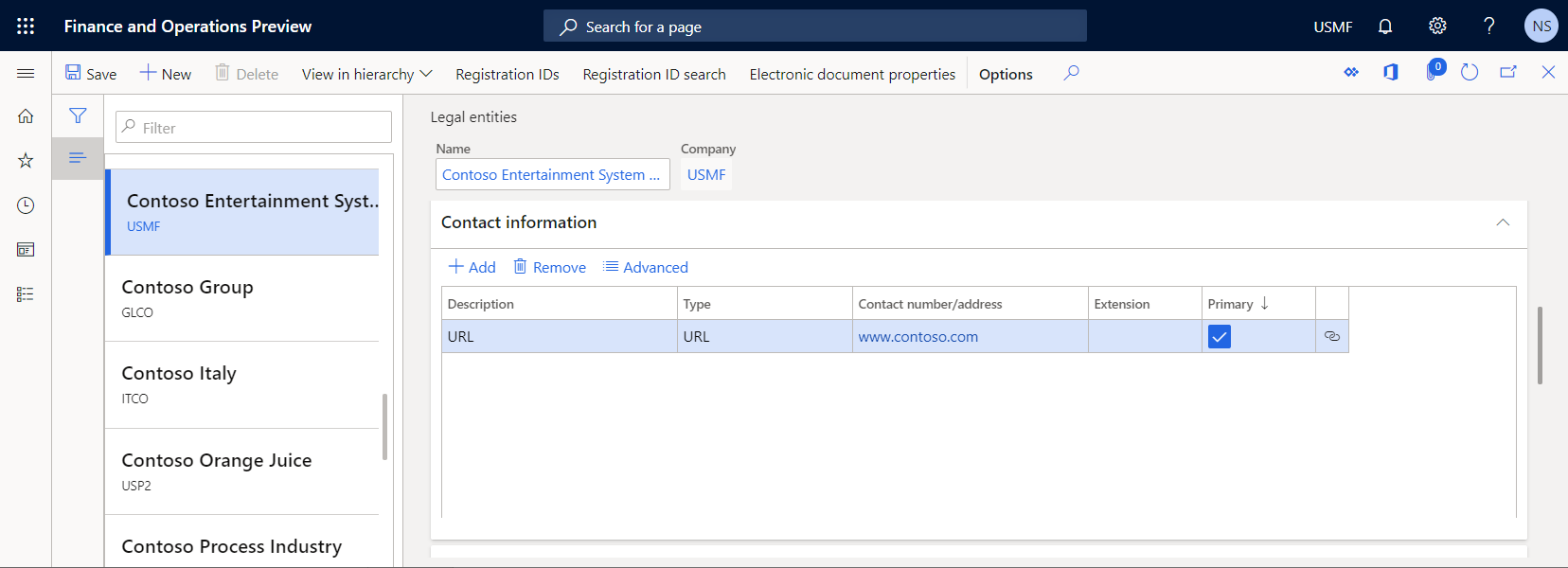
업데이트된 템플릿을 테스트하기 위한 비즈니스 문서 생성
애플리케이션에서 회사를 USMF 로 변경하고 미수금 > 송장 > 전체 무료 텍스트 송장 으로 이동합니다.
송장 FTI-00000002 를 선택한 다음 인쇄 관리 를 선택합니다.
왼쪽 창에서 모듈 - 미수금 > 문서 > 무료 텍스트 송장 을 확장합니다.
자유 텍스트 송장 에서 원본 문서 수준을 선택하여 처리할 송장의 범위를 지정합니다.
오른쪽 창의 보고서 형식 필드에서 지정된 문서 수준에 대한 자유 텍스트 송장(Excel) Contoso 템플릿을 선택합니다.
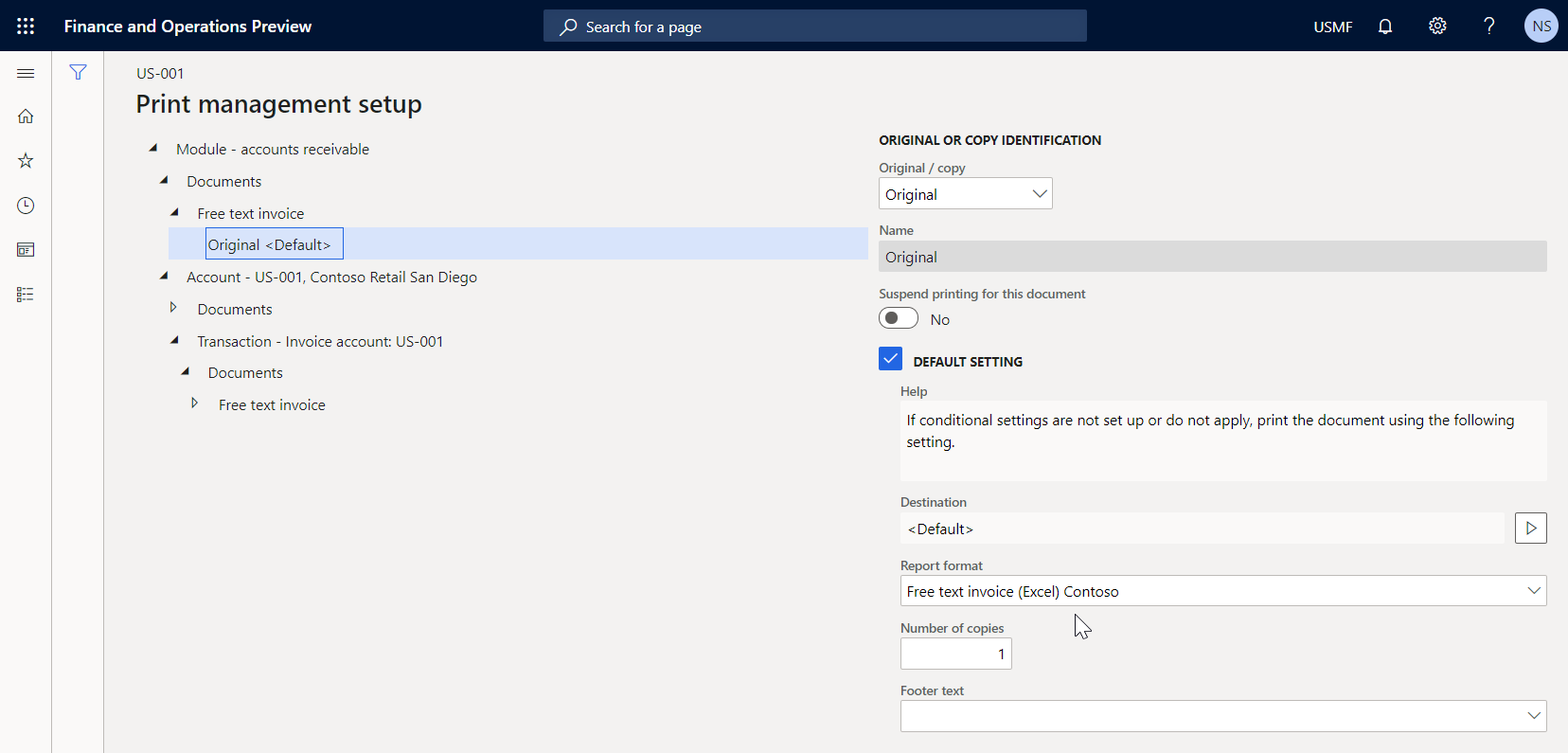
Esc 키를 눌러 현재 페이지를 닫습니다.
선택한 항목 > 인쇄 를 선택합니다.
생성된 문서를 다운로드하여 Excel에서 엽니다.
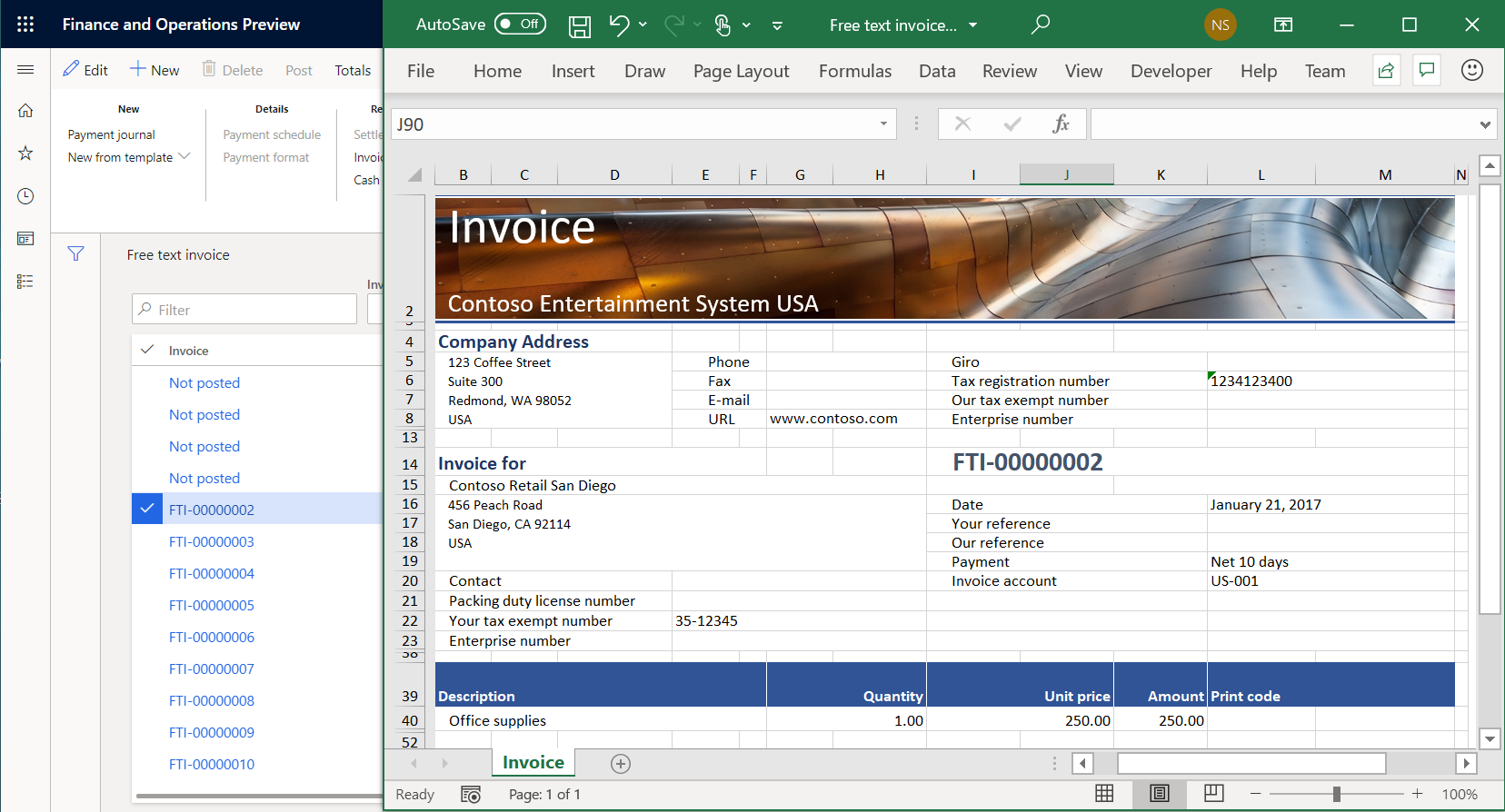
수정된 템플릿은 선택한 항목에 대한 자유 텍스트 송장 보고서를 생성하는 데 사용됩니다. 템플릿 변경이 이 보고서에 미치는 영향을 분석하려면 다른 애플리케이션 세션에서 템플릿을 변경한 직후 한 애플리케이션 세션에서 보고서를 실행하십시오.
관련된 링크들
피드백
출시 예정: 2024년 내내 콘텐츠에 대한 피드백 메커니즘으로 GitHub 문제를 단계적으로 폐지하고 이를 새로운 피드백 시스템으로 바꿀 예정입니다. 자세한 내용은 다음을 참조하세요. https://aka.ms/ContentUserFeedback
다음에 대한 사용자 의견 제출 및 보기